Spotlight cache törlése
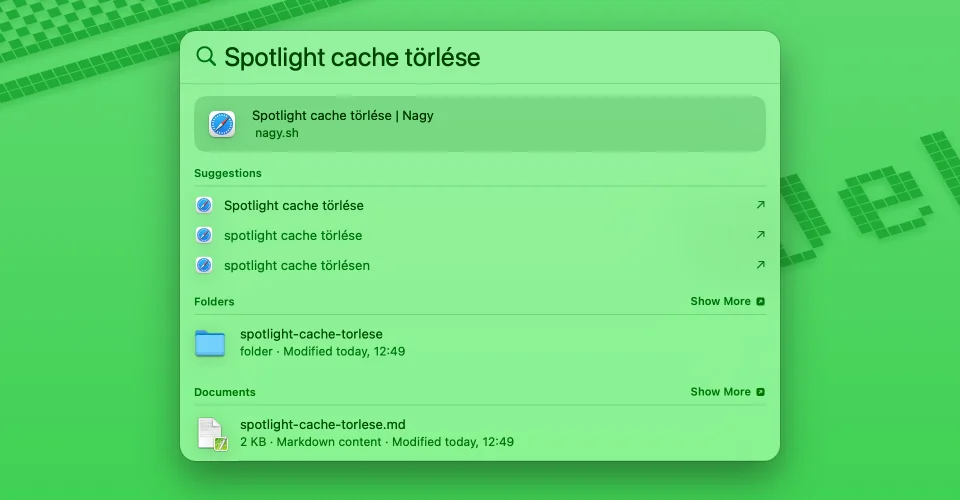
Frissítettem macOS Sequoia rendszerre, azonban a frissítés után a Spotlight kereső működésképtelenné vált. A Spotlight a fájlok, alkalmazások, dokumentumok és egyéb tartalmak gyors elérésének egyik legfontosabb eszköze. Az alábbiak lépésről lépésre bemutatják, hogyan javíthatod ki a Spotlight kereső hibáit a macOS Sequoia frissítése után a Spotlight cache törlésével.
Nyisd meg a Findert.
Kattints a Go > Go to folder menüpontra a felső menüsorban.
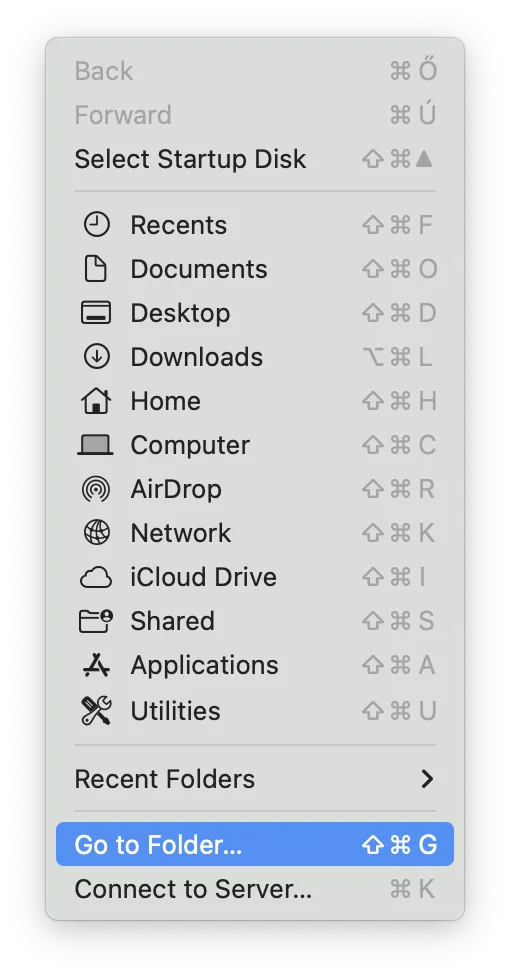
A keresősávba írd be:
/System/Volumes/Data/és nyomj Entert.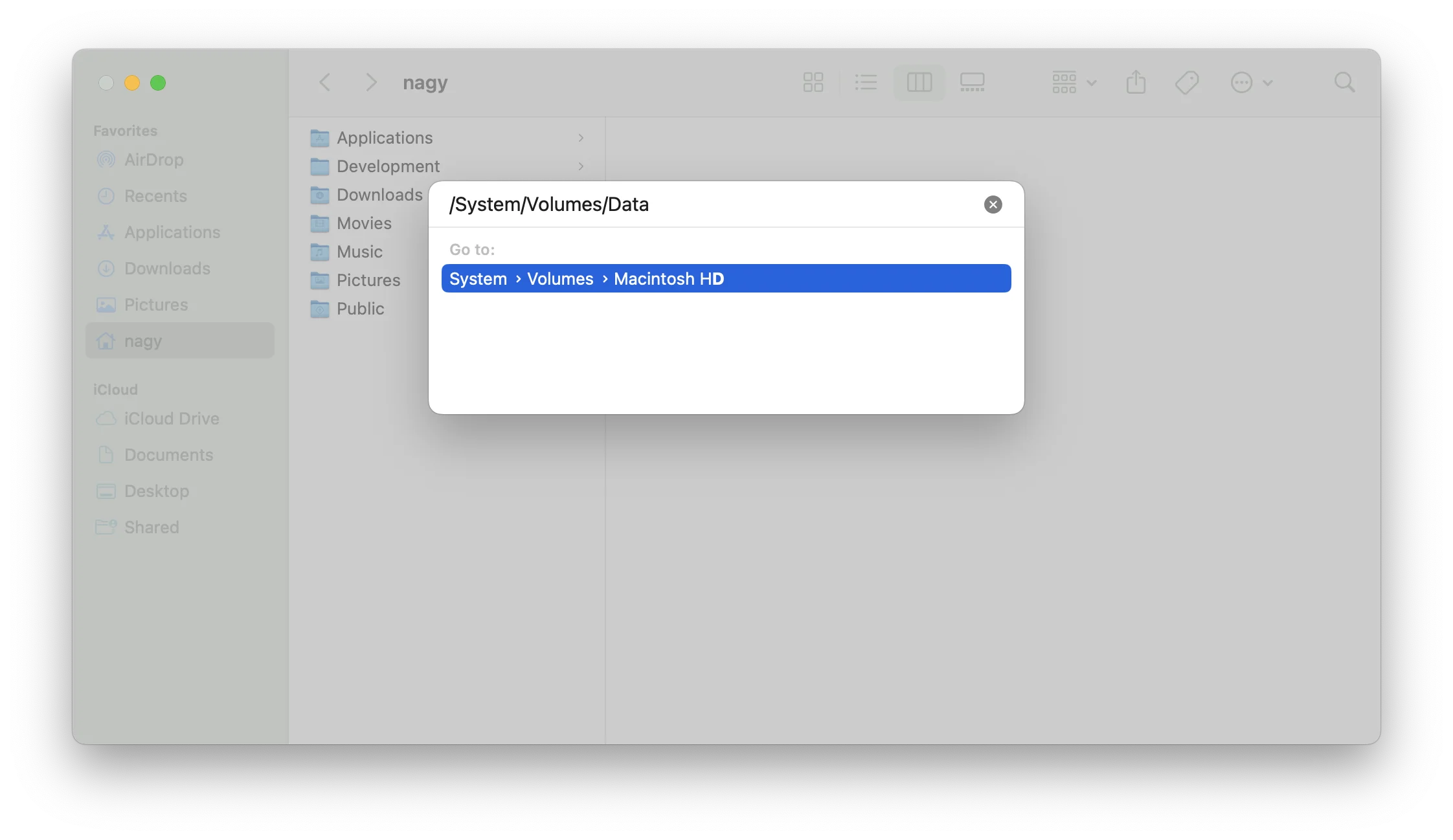
Nyomd meg a Command + Shift + . billentyűkombinációt a rejtett fájlok megjelenítéséhez a Mac-en.
Kattints jobb gombbal a Spotlight mappára (például .Spotlight-V100), és helyezd a Kukába. (A V utáni szám különböző Mac-ek esetében eltérő lehet.)
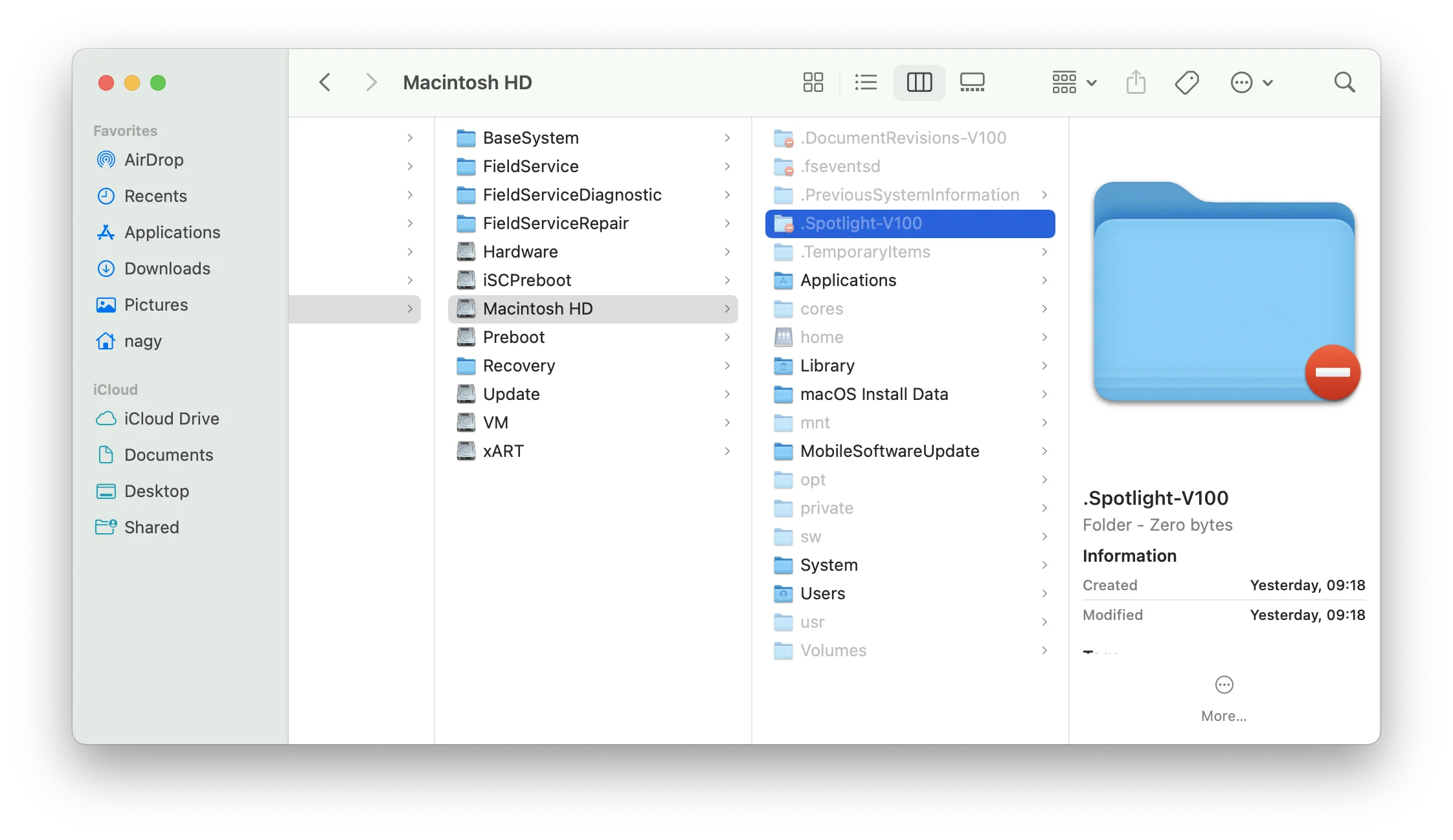
Kattints ismét a Go > Go to folder menüpontra.
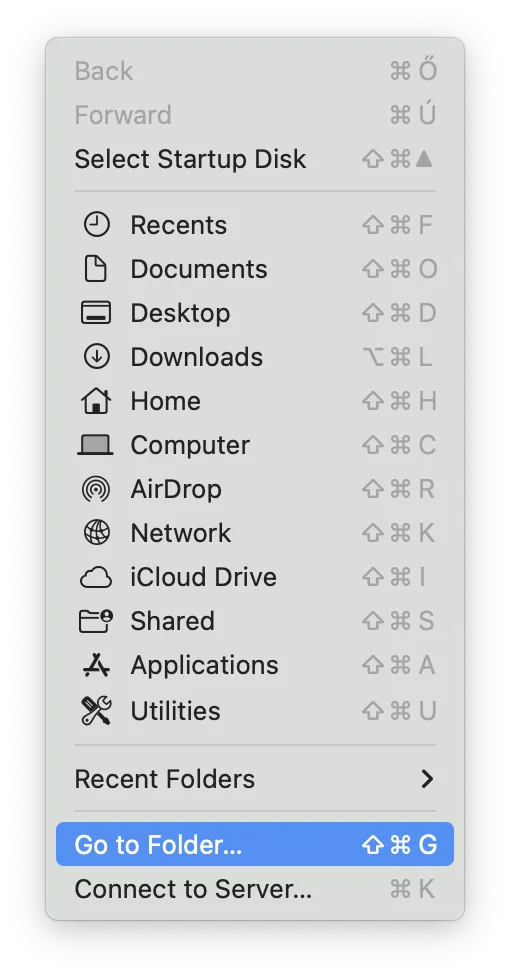
Írd be:
~/Library/Metadata/és nyomj Entert.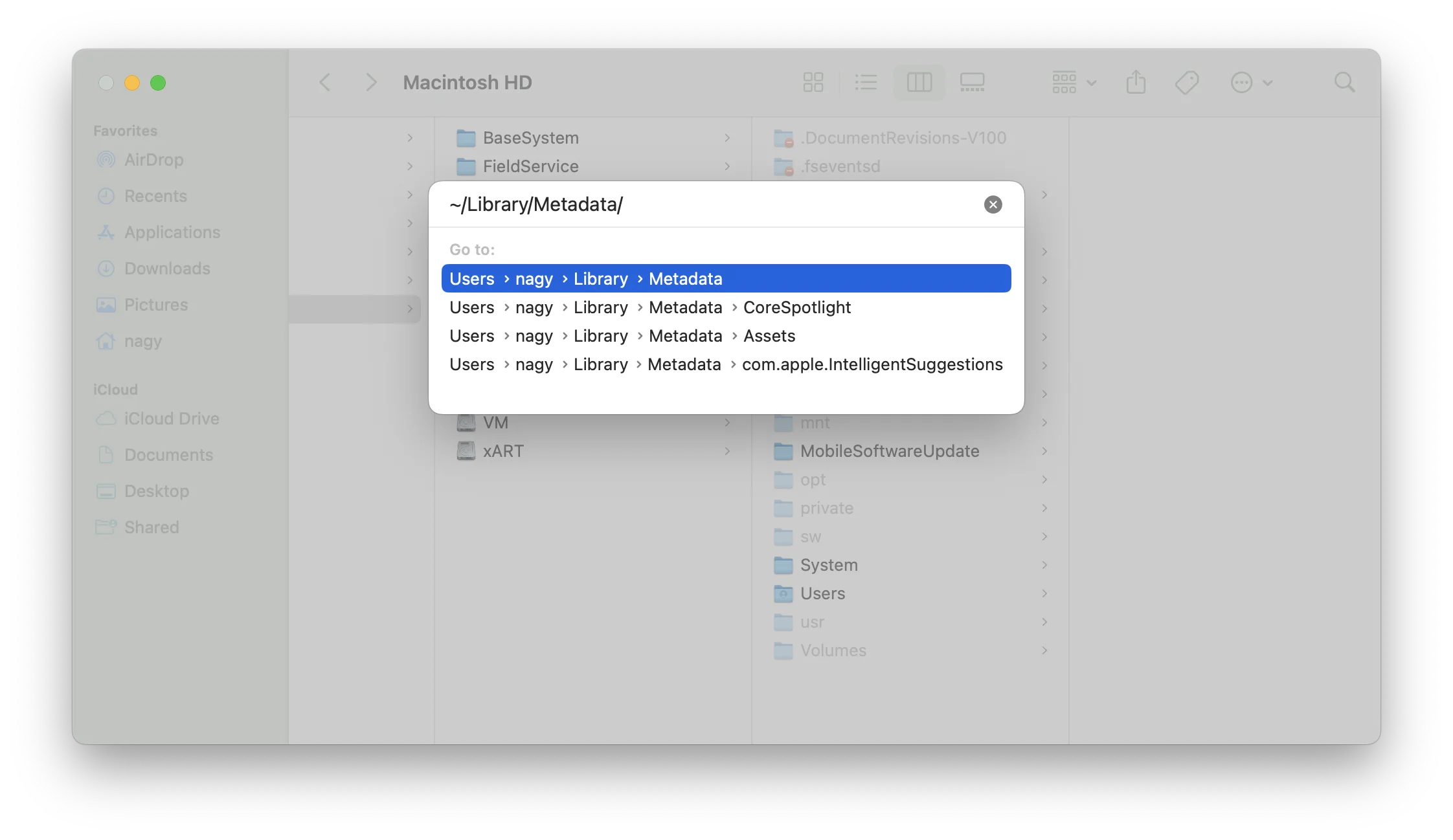
Töröld a CoreSpotlight mappát.
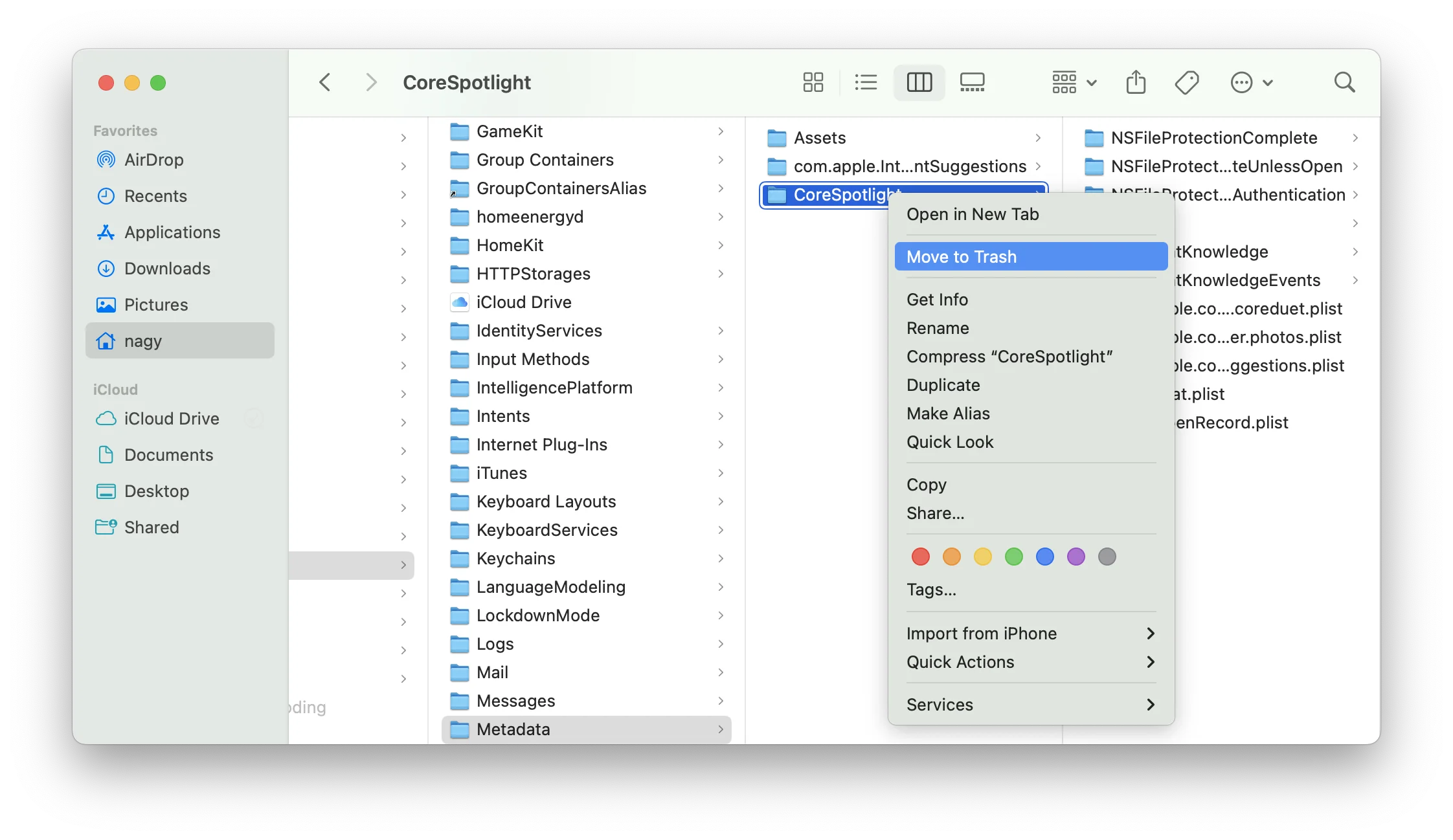
Ürítsd ki a Kukát.
Nyisd meg a Terminalt.
Írd be a következő parancsot, majd nyomj Entert az belső kötetek indexelésének letiltásához:
sudo mdutil -a -i off
Írd be az adminisztrátori jelszavadat, majd nyomj Entert. (A jelszó nem fog megjelenni a képernyőn.)
- Futtasd a következő parancsot a Spotlight index eltávolításához:
sudo mdutil -aE
- Engedélyezd újra a Spotlight indexelést az alábbi paranccsal:
sudo mdutil -a -i on